
По-долу изброих ситуации, при които помощната програма, разглеждана днес, ще бъде просто незаменима: 1. Не можете да създадете инсталационно USB флаш устройство с операционна система или може би просто нямате време да създадете зареждащо устройство или нямате под ръка безплатен флаш устройство и това се случва. 2. Също WinNTSetup ще бъде полезен, ако трябва бързо да създадете VHD виртуален диск и да инсталирате операционната система върху него или да инсталирате ОС на друг дял на твърдия диск. Можете да използвате файлове с отговори в програмата и автоматично да интегрирате необходимите драйвери в инсталираната система. 3. Използвайки WinNTSetup, можете да инсталирате операционната система през интернет и много други. Има още много задачи, за които WinNTSetup ще бъде полезен за компютърен ентусиаст, освен това приложението е безплатно и не изисква инсталация. В нашите статии ще анализираме стъпка по стъпка всички функции на програмата и ще започнем с проста инсталация на Windows 10.
Как да инсталирате Windows 7, 8.1, 10 с помощта на помощната програма WinNTSetup
Можете да изтеглите помощната програма тук или да отидете на официалния уебсайт на услугата http://www.winntsetup.com/?page_id=5 и да кликнете върху бутона Get WinNTSetup.
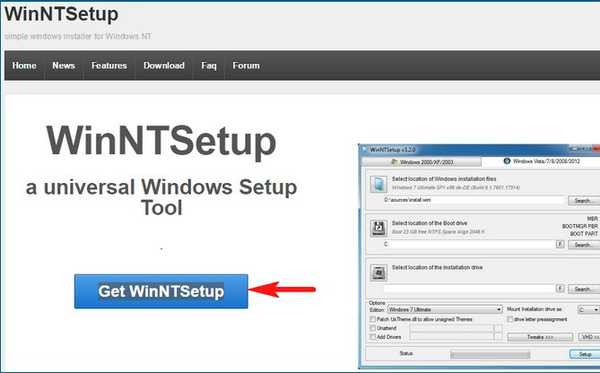
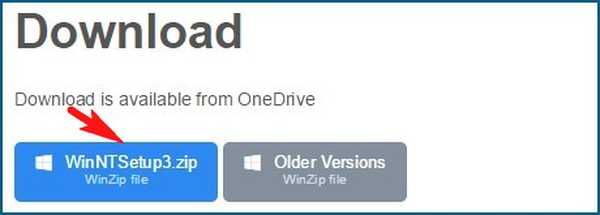
WinNTSetup3
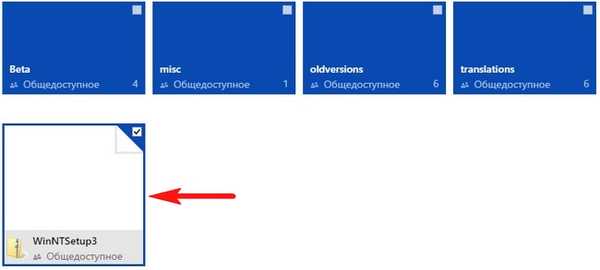
Приложението се изтегля в архива, разархивирайте го.
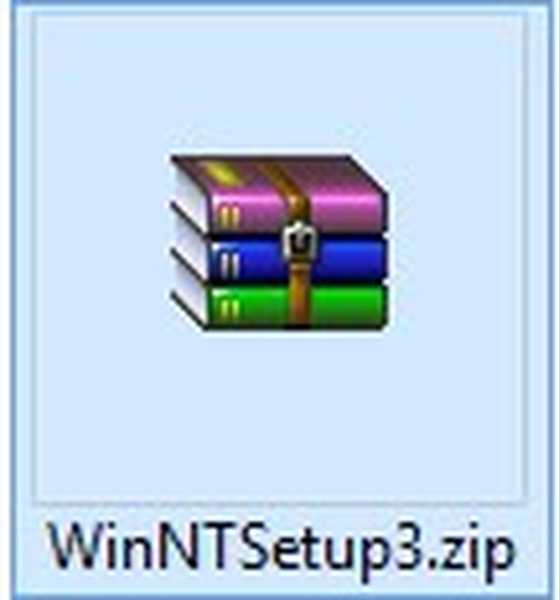
Ако работите в 64-битова версия на операционната система, изпълнете WinNTSetup_64.exe

добре

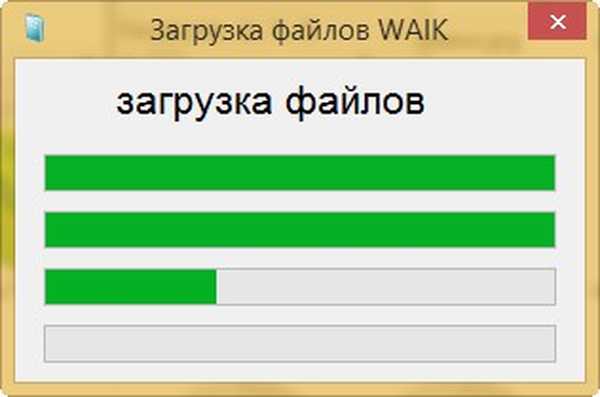
Основният прозорец на програмата.
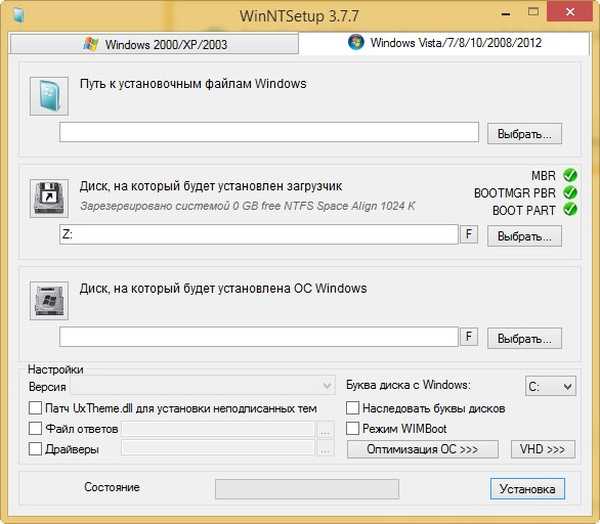
Сега да преминем към Управление на дискове на нашия компютър.
Disk 0 е чист твърд диск от 250 GB, на който искам да инсталирам Windows 10, използвайки WinNTSetup.
Диск 1 е моят SSD с инсталиран Windows 8.1.
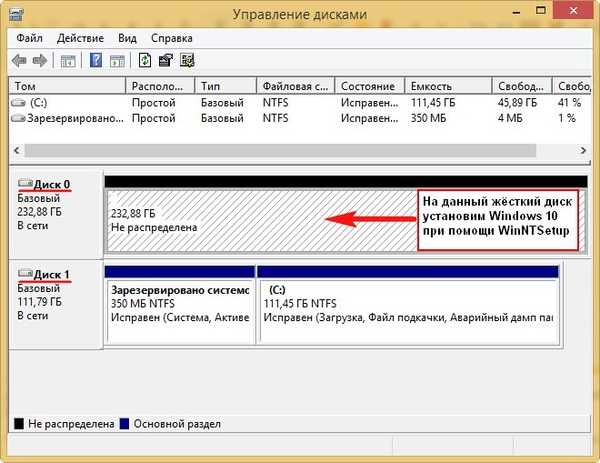
Преди да инсталираме системата на диск 0, трябва да създадем дял за зареждащия механизъм на Windows 10, това е много просто. Създайте секция (Нов том D :) с капацитет 350 MB.

Щракнете с десния бутон върху него и изберете Направете дяла активен.
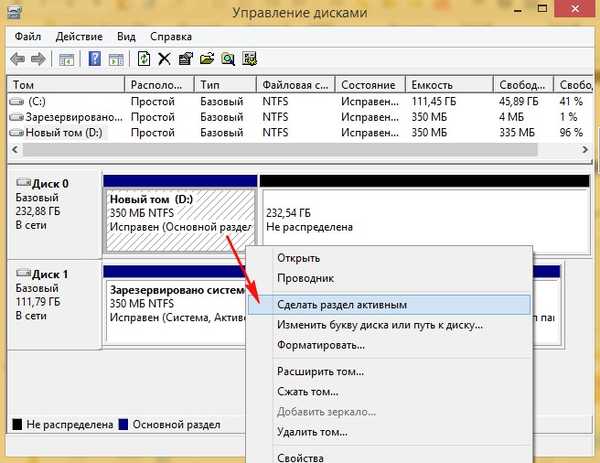
На мястото на неразпределено пространство създайте диск (E :), на него ще инсталираме Windows 10.

На нашия компютър намираме ISO-изображението на Windows 10
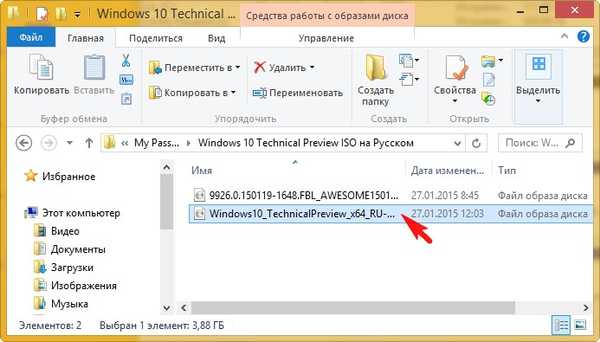
и го прикрепете към виртуалното устройство (H :), във вашия случай буквата на устройството може да е различна.

Отидете на WinNTSetup
В основния прозорец на WinNTSetup трябва да посочим файловете на Windows 10 или по-скоро файла install.wim, разположен в папката H: \ източници. Щракнете върху Избор.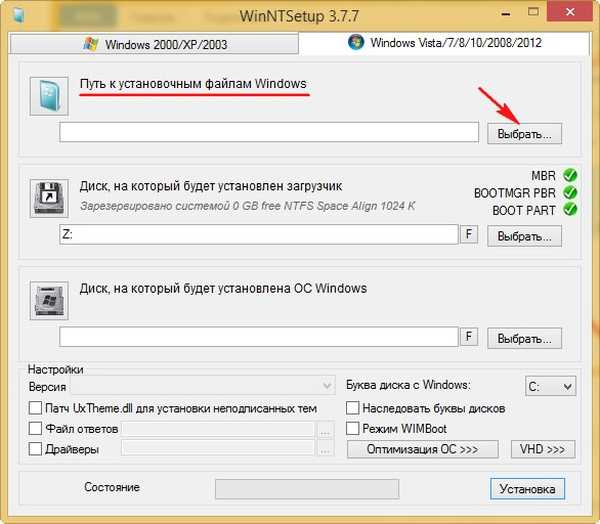
Намираме файла H: \ izvora \ install.wim в Explorer и натискаме Отваряне.
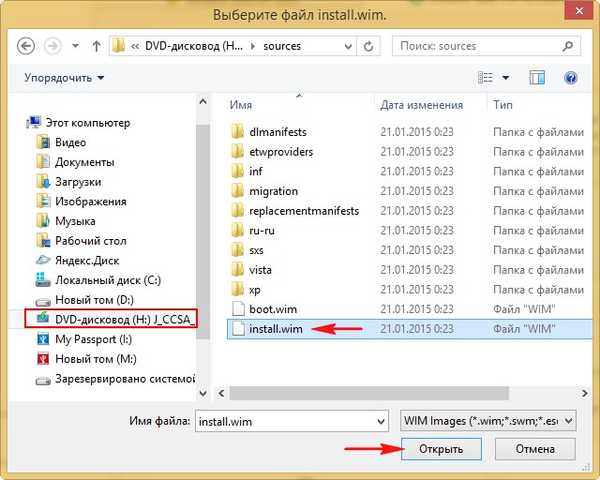
Изберете диска, на който ще бъде инсталиран зареждащият механизъм.
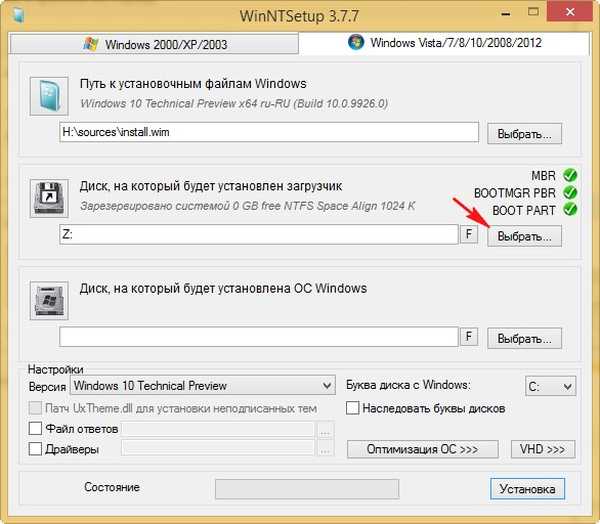
Изберете диска, който създадохме (D :) и кликнете върху бутона Избор на папка.
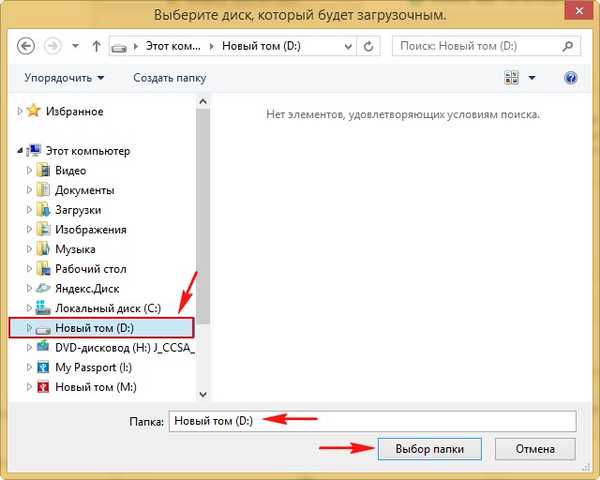
Сега изберете устройството, на което ще бъде инсталиран Windows.
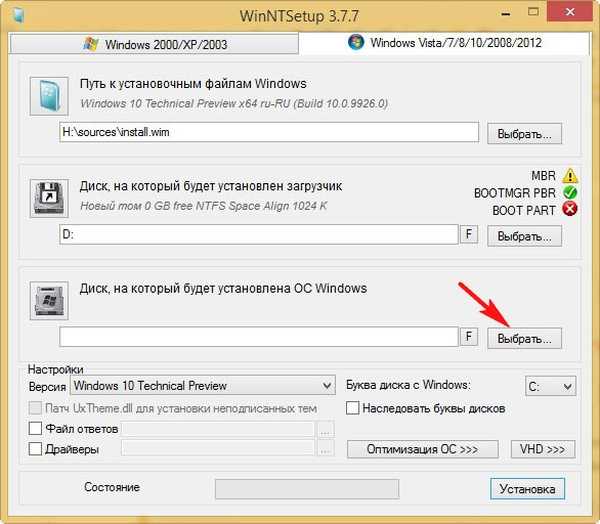
Изберете устройство (E :).
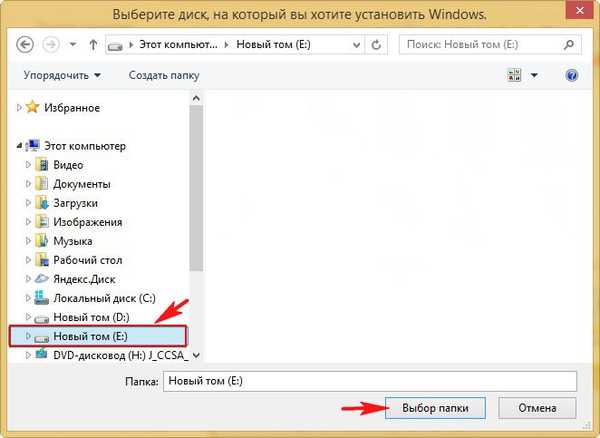
Преди да натиснете бутона монтаж отидете на Disk Management и се уверете отново, че новият том (D :) има статус Active, в противен случай дискът няма да се зареди.
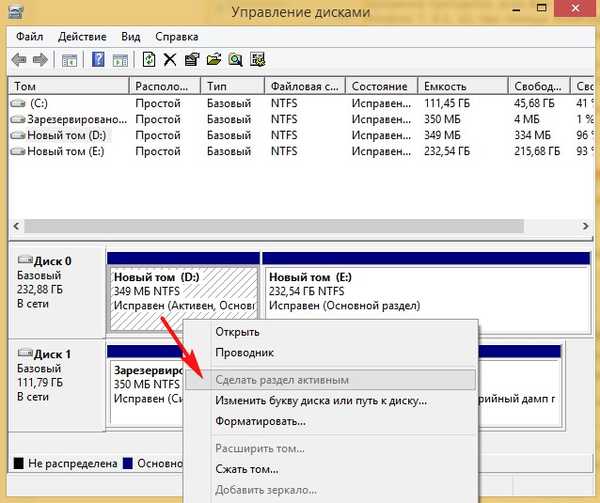
Щракнете върху бутона Инсталиране.
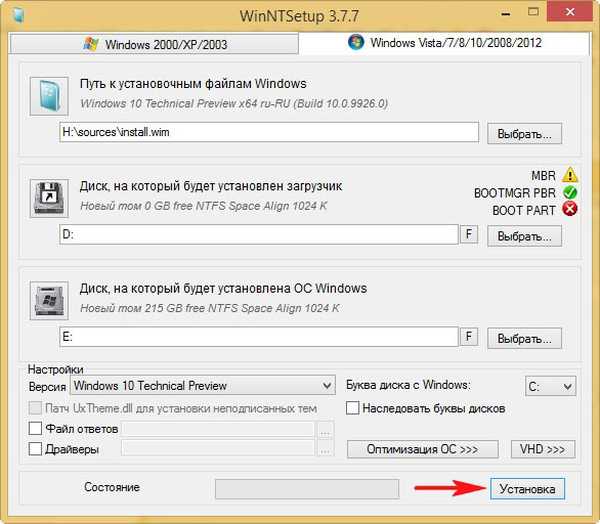
добре
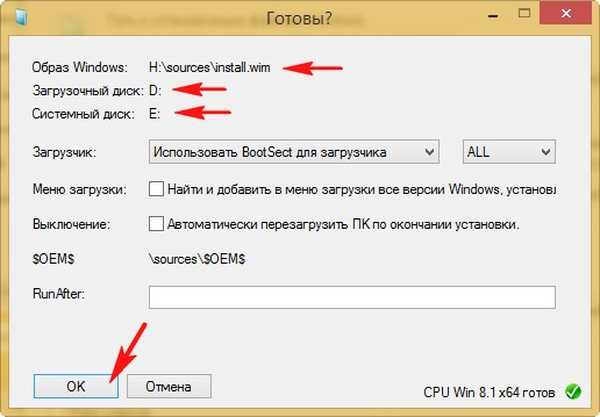
Разопаковане на изображение на Windows
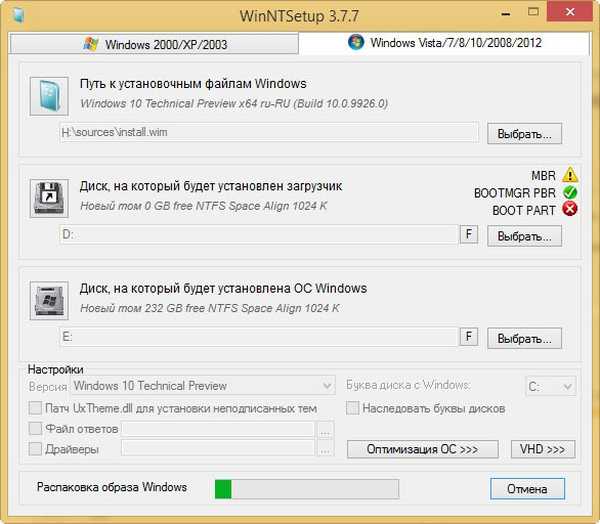
Първата фаза на инсталация е завършена. рестартиране.
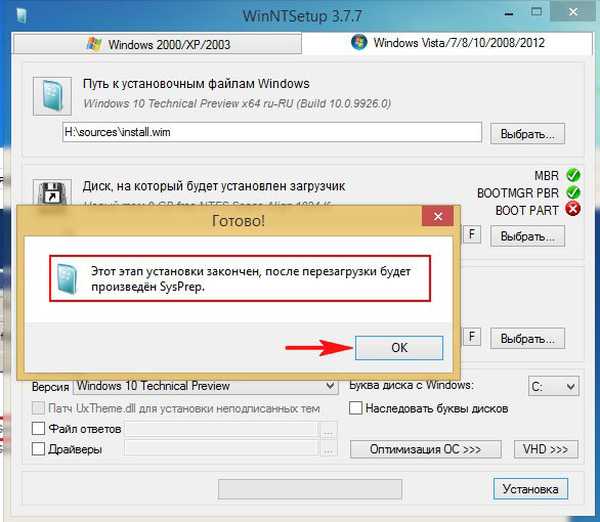
Когато компютърът се стартира, влизаме в BIOS и променяме приоритета на зареждането на Western Digital твърдия диск. Или влезте в менюто за зареждане и изберете твърдия диск Western Digital, на който сме инсталирали Windows 10.

Веднага влизаме в последната фаза на инсталирането на Windows 10.
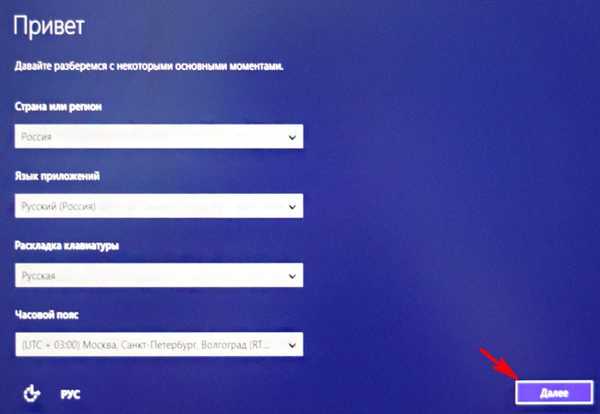
Направете по-късно
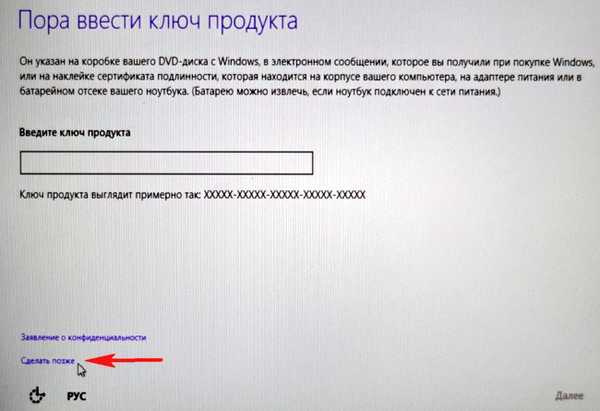
Приемаме лицензионното споразумение

Пропуснете тази стъпка
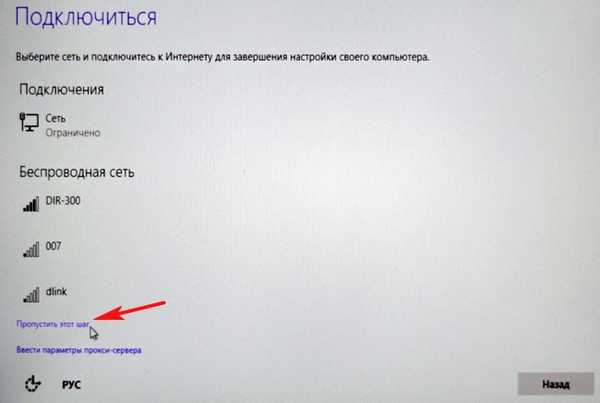
Използвайте настройките по подразбиране
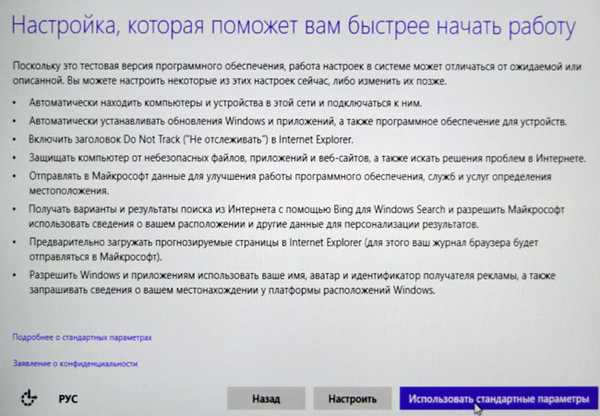
Създайте локален акаунт
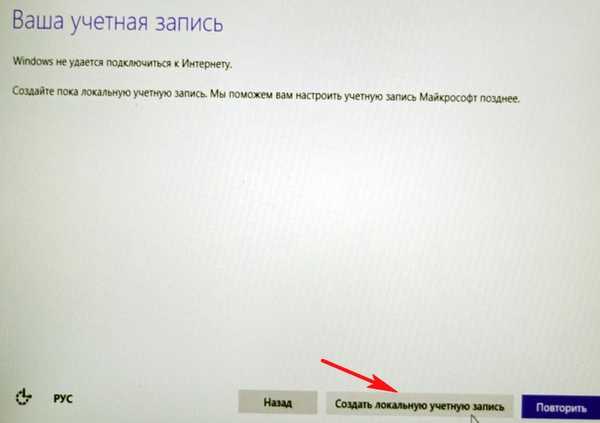
Въведете потребителското си име и натиснете Finish.
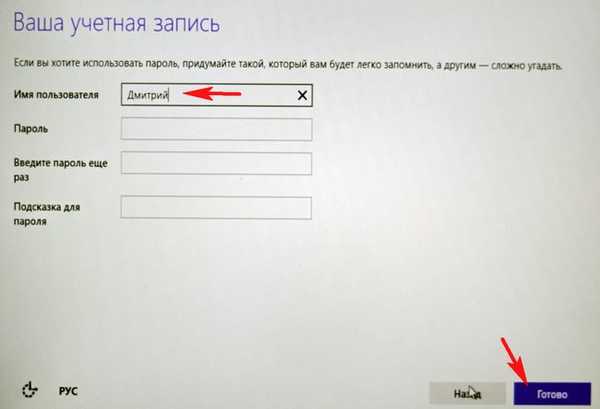
Windows 10 се зарежда.
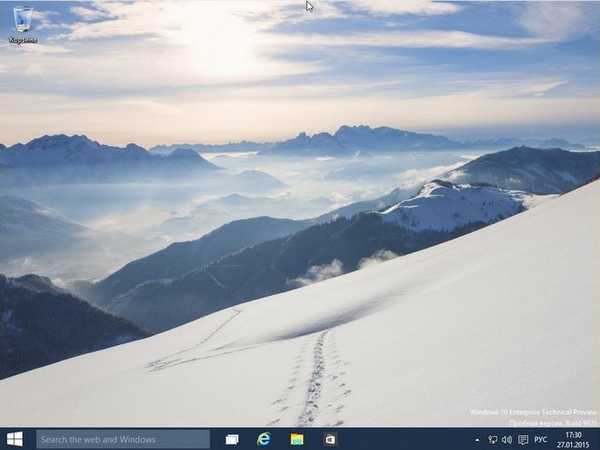
Отидете на Управление на дискове.
Както подобава буквата на устройството на операционната система (C :), Windows 10 също деактивира писмото до скритата секция на System Reserved с капацитет 350 MB със системни файлове за зареждане. Тоест, ние имаме нормална операционна система със собствен индивидуален зареждащ механизъм, независим от друг твърд диск, инсталиран в компютъра.

Приятели, в следващата статия ще научим как да инсталирате Windows 7 Enterprise чрез Интернет с помощта на помощната програма WinNTSetup!
Етикети на статиите: Инсталирайте Windows Windows 10 Windows 8.1 Windows 7 Windows XP WinNTSetup Multiboot











